
Résolution des problèmes vidéo FaceTime sur iPhone, iPad et Mac
Aug 13, 2025 • Déposé à: Solution de Réparation de Téléphone •Des solutions éprouvées
FaceTime d'Apple s'est intégré dans les habitudes quotidiennes des utilisateurs d'Apple. Les utilisateurs peuvent utiliser efficacement cette plateforme pour se connecter avec leurs amis. En outre, vous pouvez également participer à des réunions virtuelles et partager des moments avec votre famille par le biais d'appels vidéo.
Cependant, vous n'êtes pas le seul à avoir rencontré des problèmes avec Vidéo FaceTime ne fonctionne pas. Cet article explore les raisons qui affectent la fonctionnalité de la vidéo FaceTime. En outre, nous vous proposons des solutions pour vous aider à résoudre le problème de FaceTime vidéo qui ne fonctionne pas.
Partie 1 : Quelles sont les raisons pour lesquelles FaceTime Video ne fonctionne pas ?
FaceTime est réputé pour sa fiabilité et ses appels vidéo de haute qualité. Avant de nous pencher sur les solutions, il est essentiel de comprendre les raisons pour lesquelles FaceTime video ne fonctionne pas sur l'iPhone. En identifiant les causes profondes, vous serez mieux équipé pour relever ces défis. Voici quelques raisons courantes pour lesquelles FaceTime pourrait cesser de fonctionner :
- Problèmes de connectivité réseau : Une connexion internet stable est absolument nécessaire pour des appels FaceTime fluides et efficaces. De mauvais signaux Wi-Fi ou de réseau cellulaire peuvent entraîner des appels interrompus, des écrans gelés ou des vidéos de mauvaise qualité.
- Mises à jour du logiciel: L'exécution de versions iOS, iPadOS ou macOS obsolètes peut entraîner des problèmes de compatibilité. Apple publie des mises à jour pour corriger les problèmes et améliorer les performances. Il est donc essentiel de veiller à ce que le logiciel de votre appareil soit toujours mis à jour.
- Pannes de serveur : FaceTime peut parfois rencontrer des problèmes de serveur du côté d'Apple. Lorsque cela se produit, cela peut avoir un impact sur votre capacité à initier ou à rejoindre des appels.
- Restrictions régionales: Certain countries or regions have restrictions on FaceTime. Si vous vous trouvez dans une telle zone, FaceTime risque de ne pas fonctionner comme prévu.
- Problèmes de l'application: FaceTime peut parfois rencontrer des bogues ou des pépins logiciels. Le redémarrage de l'application FaceTime ou de votre appareil peut souvent résoudre ces problèmes temporaires.
Partie 2 : 5 façons de réparer la vidéo FaceTime qui ne fonctionne pas sur l'iPhone/iPad
Rencontrer des difficultés avec la vidéo FaceTime sur votre iPhone ou iPad peut être assez irritant lors de réunions importantes en direct. Cependant, vous serez soulagé de savoir que plusieurs solutions peuvent vous aider à résoudre ce problème. Dans ce guide, nous allons explorer 5 méthodes éprouvées pour réparer FaceTime video not working on the iPad ou Phone:
Solution 1 : Vérifier l'état du serveur FaceTime
Avant de résoudre votre problème de vidéo FaceTime qui ne fonctionne pas, il convient de s'assurer que le problème n'est pas lié à l'état du serveur FaceTime. Parfois, FaceTime peut connaître des temps d'arrêt ou des problèmes liés au serveur du côté d'Apple. Cela peut affecter votre capacité à passer des appels vidéo. Pour vérifier l'état du serveur FaceTime, consultez la pagehttps://www.apple.com/support/systemstatus/.
Sur la page État du système, vous trouverez une liste de services Apple dans laquelle vous devez rechercher "FaceTime". À côté de FaceTime, un point vert indique que le service fonctionne normalement. Le point jaune ou rouge indique le problème. En cas de problème, vous recevrez une description concise du problème ainsi qu'un délai approximatif pour sa résolution.
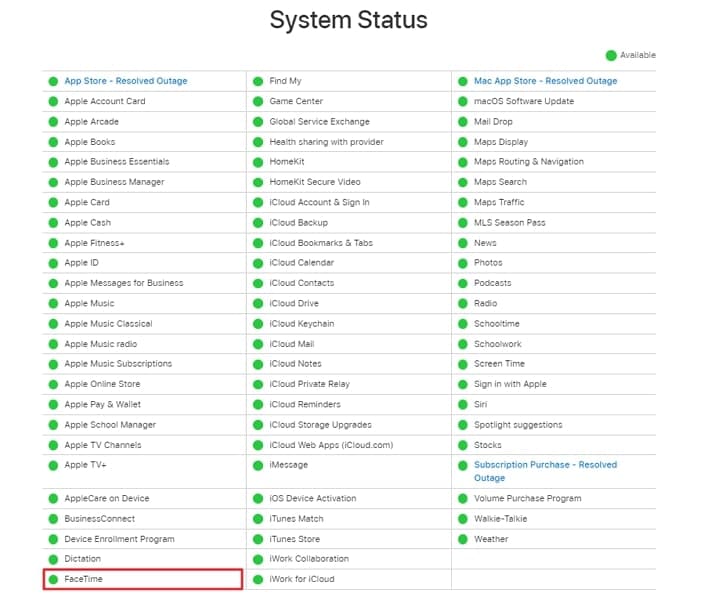
Correction 2 : Relancer l'application FaceTime
L'une des solutions les plus simples et les plus efficaces pour éviter que la vidéo FaceTime ne fonctionne sur l'iPhone est de relancer l'application FaceTime. Cette action permet de résoudre des problèmes logiciels mineurs et d'actualiser les fonctionnalités de l'application afin de l'utiliser efficacement. Ainsi, pour essayer cette solution afin de résoudre les problèmes liés à l'application FaceTime, suivez les instructions données pour qu'elle fonctionne correctement :
Instructions. Commencez par glisser vers le haut depuis le bas de l'écran d'accueil jusqu'au milieu de l'écran. Cela vous permettra d'accéder à l'App Switcher. Recherchez l'application FaceTime et faites-la glisser vers le haut pour la fermer de force. Retournez ensuite à l'application FaceTime, lancez-la et vérifiez si le problème est résolu.
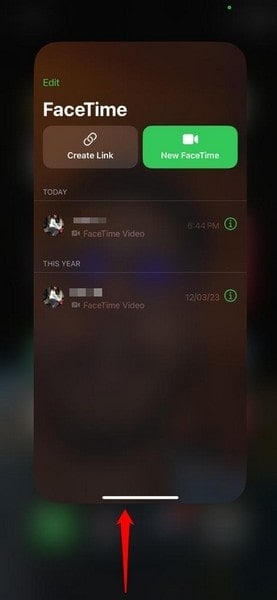
Solution 3 : Redémarrage forcé de l'appareil iOS/iPadOS
Lorsque la vidéo FaceTime ne fonctionne pas comme prévu sur votre iPhone ou iPad, un redémarrage forcé peut être une solution plus complète. Un redémarrage forcé peut aider à résoudre un plus grand nombre de problèmes en actualisant le système de l'appareil. Voici comment forcer le redémarrage de votre appareil iOS :
Pour iPhone 8 et versions ultérieures (iPad sans bouton d'accueil)
Appuyez sur le bouton "Volume Up" du côté gauche et perdez la poignée après quelques secondes. De même, procédez de la même manière pour le bouton "Volume bas". Ensuite, déplacez-vous vers le côté droit et maintenez le bouton d'alimentation enfoncé. Continuez à appuyer sur le bouton, et une fois que le logo Apple apparaît, relâchez-le.
Pour iPhone 7 et iPhone 7 Plus
À partir de la gauche, maintenez le bouton "Volume Down" avec votre doigt ; à partir de la droite, maintenez simultanément le bouton "Sleep/Wake". Arrêtez cette action lorsque le logo Apple apparaît sur un écran vide, indiquant que le redémarrage forcé est lancé.
Pour iPhone 6 et versions antérieures (iPad avec bouton d'accueil)
Maintenez enfoncé le bouton "Veille/Éveil" situé sur le bord supérieur de l'iPhone. Ainsi que le grand bouton "Home" situé en bas au centre de l'écran. Maintenez les deux boutons enfoncés jusqu'à ce que le logo Apple apparaisse à l'écran. Lorsque le téléphone redémarre, vous pouvez relâcher les deux boutons.
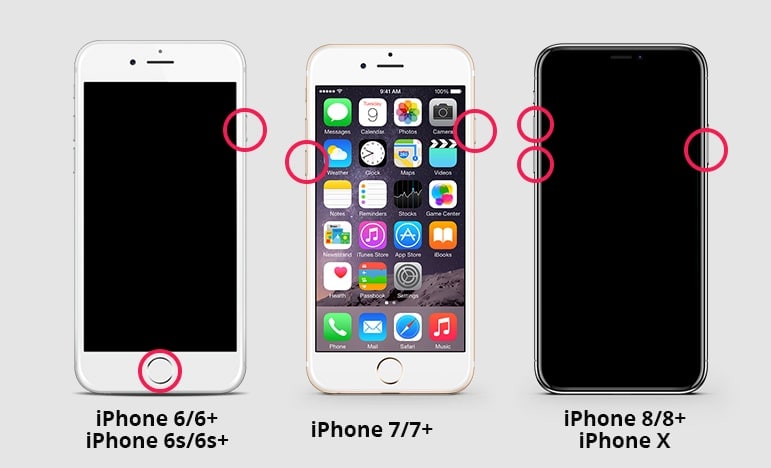
Solution 4 : Réinstaller l'application FaceTime
Une autre façon de se débarrasser de La vidéo FaceTime ne fonctionne pas sur l'iPad/iPhone est de désinstaller l'application FaceTime et de la réinstaller. Cette méthode permet de résoudre les problèmes liés à des bogues mineurs et à des conflits logiciels. Voici comment supprimer l'application FaceTime et la réinstaller :
- Étape 1. Accédez à l'application "FaceTime" sur l'écran d'accueil de votre iPhone et appuyez longuement sur son icône. Lorsqu'un petit menu apparaît, appuyez sur "Supprimer l'application". Confirmez cette action en sélectionnant "Supprimer l'application", puis appuyez sur "Supprimer" pour supprimer l'application
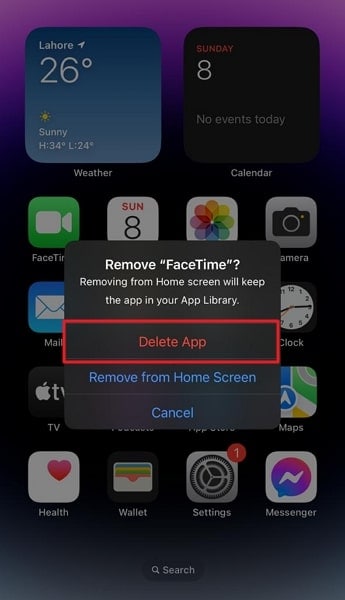
- Étape 2. Ouvrez l'"App Store" et recherchez l'application "FaceTime". Une fois qu'il apparaît, sélectionnez-le et appuyez sur l'icône de téléchargement pour le réinstaller sur votre appareil.
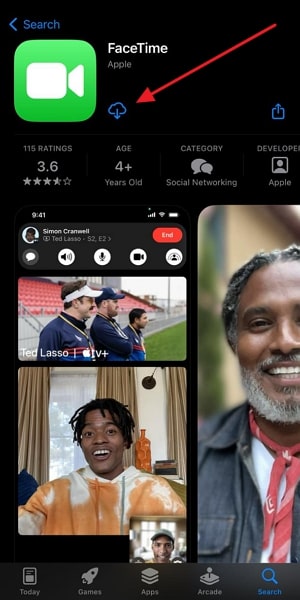
Solution 5 : Essayez Wondershare Dr.Fone pour résoudre tous les problèmes vidéo FaceTime
Vous avez essayé toutes les solutions manuelles disponibles et la vidéo FaceTime ne fonctionne toujours pas ? Il est probable qu'un bogue ou un problème logiciel complexe soit à l'origine de ce problème. Si les méthodes manuelles sont excellentes pour résoudre les bogues et les pépins mineurs, c'est une toute autre histoire pour les pépins complexes et tenaces. Pour résoudre ces problèmes, il est préférable d'utiliser un outil spécialisé comme Wondershare Dr.Fone.
Avec l'aide de Wondershare Dr.Fone, vous pouvez résoudre plus de 150 problèmes liés au système iOS sans perdre vos données. Il corrige tous les bogues et les pépins d'un seul coup. De plus, vous pouvez mettre à niveau ou rétrograder votre appareil iOS sans avoir recours au jailbreak. Il vous permet même de mettre à jour votre appareil vers les dernières versions bêta d'iOS pour profiter des nouvelles fonctionnalités.

Partie 3 : 5 méthodes pour réparer la vidéo FaceTime qui ne fonctionne pas sur MacBook
FaceTime est un excellent moyen de communication vidéo. Cependant, rencontrer des problèmes avec FaceTime sur votre MacBook peut être assez énervant. Nous présentons ici des méthodes pour vous aider à résoudre le problème de la La vidéo FaceTime ne fonctionne pas sur Mac:
Méthode 1 : Mise à jour du microprogramme macOS
La mise à jour du microprogramme de votre MacBook peut souvent résoudre des problèmes liés au logiciel. Les améliorations apportées aux microprogrammes peuvent améliorer la compatibilité et les performances de votre MacBook. Suivez ces étapes pour vérifier et appliquer les mises à jour du micrologiciel :
Instructions. Ouvrez les "Réglages du système" sur votre Mac en cliquant sur le menu Pomme dans le coin supérieur gauche. Ensuite, choisissez l'option "Général" dans la barre d'outils de gauche et cliquez sur "Mise à jour du logiciel". Si une mise à jour est disponible, cliquez sur "Mettre à jour maintenant" pour lancer la procédure de mise à jour.
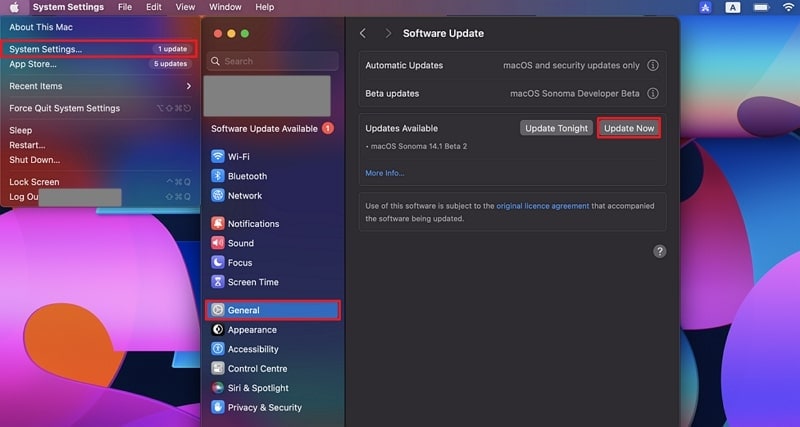
Méthode 2 : Réglage automatique de la date et de l'heure
Des réglages incorrects de la date et de l'heure sur votre Mac peuvent parfois entraîner des problèmes avec La vidéo FaceTime ne fonctionne pas sur Mac. Assurez-vous que vos paramètres de date et d'heure sont réglés pour changer automatiquement. Il permet d'éviter les problèmes de synchronisation avec les serveurs et les certificats FaceTime. Suivez les instructions suivantes pour régler la date et l'heure de manière automatique :
Instructions. Accédez aux paramètres "généraux" dans la fenêtre "Paramètres du système" et cliquez sur "Date et heure". Assurez-vous que l'option "Régler l'heure et la date automatiquement" est activée. S'il a été activé précédemment, désactivez-le et réactivez-le après un certain temps.
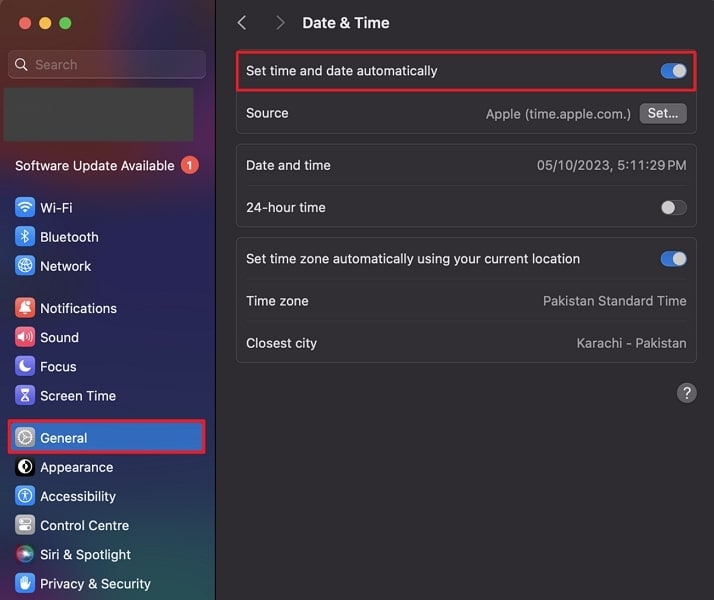
Méthode 3 : Forcer la fermeture et l'ouverture de FaceTime
Lorsque vous êtes confronté à des problèmes de vidéo FaceTime sur votre MacBook, une solution efficace consiste à forcer la fermeture de l'application FaceTime, puis à la réouvrir. Cela peut aider à éliminer les problèmes temporaires ou les processus qui pourraient causer des problèmes. Vous trouverez ci-dessous les instructions pour forcer la fermeture et relancer FaceTime :
Instructions. Utilisez la combinaison de touches "Commande + Option + Echap" pour accéder à toutes les applications en cours d'exécution sur votre Mac. Ici, choisissez "FaceTime" et cliquez sur "Forcer à quitter" pour fermer l'application. Confirmez votre choix lorsqu'il vous est demandé de forcer la fermeture de FaceTime.
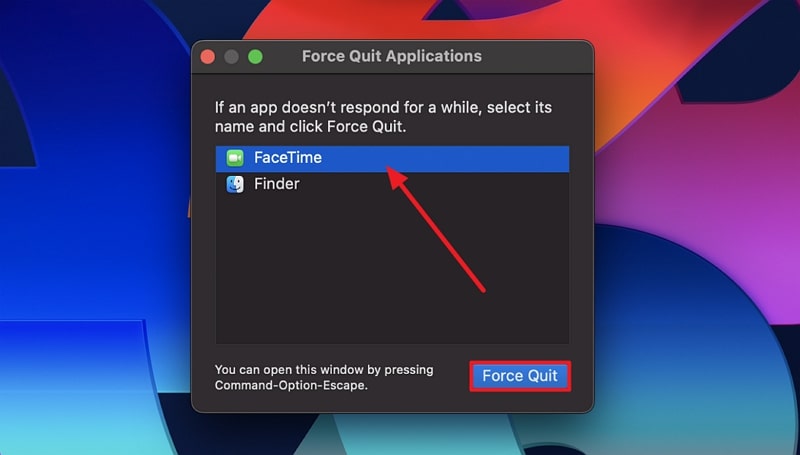
Méthode 4 : Redémarrer le MacBook
Le redémarrage de l'appareil est une méthode simple pour résoudre les problèmes liés au logiciel tels que La vidéo FaceTime ne fonctionne pas sur Mac. Il peut s'avérer très utile dans le cas de bugs temporaires. Utilisez les instructions détaillées suivantes pour redémarrer votre MacBook sans rencontrer de problème particulier :
Instructions. Dans le coin supérieur gauche de votre écran, vous trouverez l'icône Apple. Cliquez dessus pour accéder au menu. Dans le menu déroulant Apple, sélectionnez "Redémarrer". Pour confirmer votre décision de redémarrer, cliquez à nouveau sur l'option "Redémarrer" dans la boîte de dialogue de confirmation.
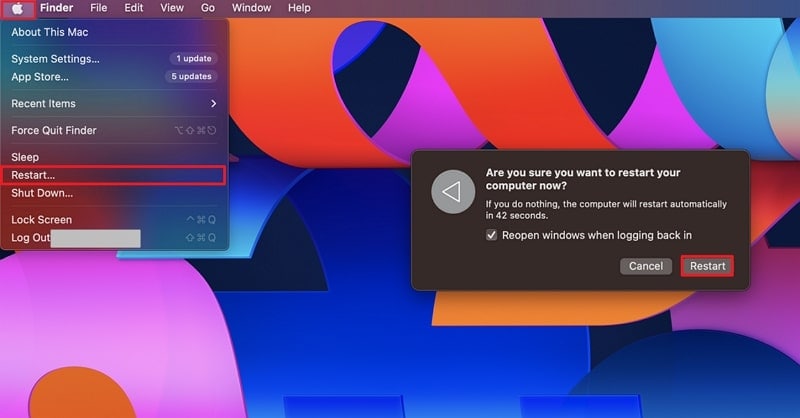
Méthode 5 : Vider le cache DNS
L'effacement du cache DNS de votre Mac peut résoudre efficacement de nombreux problèmes de réseau et de connectivité. Le DNS est un mécanisme qui traduit les adresses IP en URL conviviaux. Au fil du temps, ces enregistrements DNS s'accumulent sur votre Mac. Cependant, lorsqu'un problème survient, il peut perturber votre connectivité internet. Dans ce cas, la solution recommandée est de vider le cache DNS en suivant les étapes suivantes :
- Étape 1. Cliquez sur "Launchpad" dans le Dock et déplacez-vous vers le dossier "Other". Recherchez et double-cliquez sur "Terminal" pour le lancer.
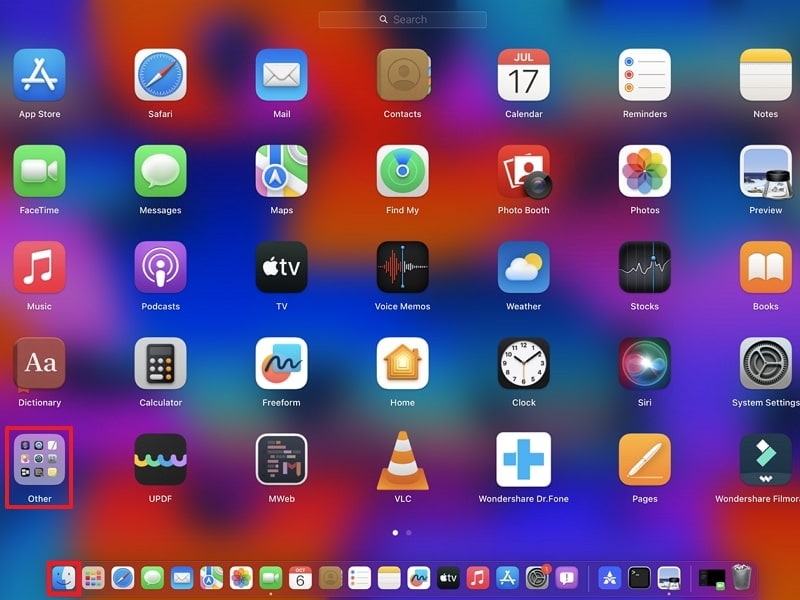
- Étape 2. Dans le terminal, exécutez la commande ci-dessous pour vider le cache DNS. En outre, n'oubliez pas que vous devrez peut-être également fournir le mot de passe pour que l'action soit menée à bien.
“sudo dscacheutil -flushcache; sudo killall -HUP mDNSResponder”
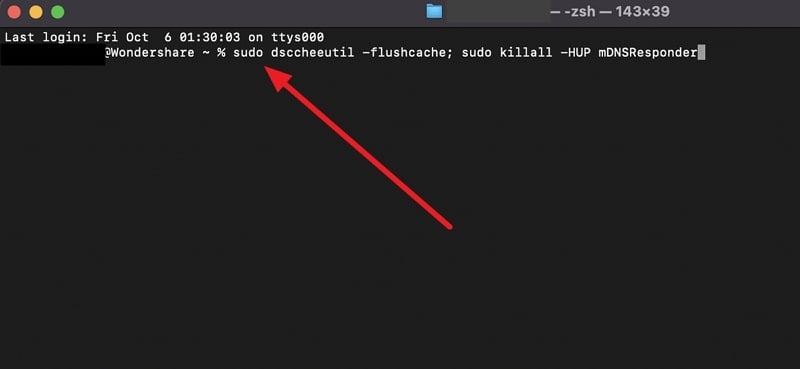
Conclusion
Pour conclure, nous avons exploré différentes méthodes pour résoudre le problème de la vidéo FaceTime qui ne fonctionne pas sur les appareils iPhone/iPad et MacBook. Celles-ci allaient de la vérification de la connectivité réseau et de la mise à jour des logiciels à la fermeture forcée de l'application. Nous avons trouvé une série de solutions pour vous aider à retrouver le plaisir de passer des appels FaceTime.
Il est important de se rappeler que les technologies avancées peuvent être complexes. C'est pourquoi les problèmes peuvent avoir des causes multiples et complexes. Par conséquent, l'efficacité de chaque approche peut fluctuer en fonction de la question en jeu. Lorsque l'on recherche une solution complète pour résoudre les problèmes du système iOS, Wondershare Dr.Fone apparaît comme une superbe option. Il excelle dans la résolution de nombreux problèmes tout en minimisant le risque de perte de données, ce qui constitue un avantage notable.
Problèmes iPhone
- iPhone bloqué
- 2. iPhone bloqué sur l'écran de chargement
- 2. iPhone bloqué sur SOS d'urgence
- 3. iPhone bloqué sur la configuration de l'ID Apple
- 4. iPhone bloqué sur la roue tournante
- 5. iPhone bloqué en mode de récupération
- 7. iPhone bloqué sur le logo Apple
- 8. iPhone clignotant sur le logo Apple
- iPhone gelé
- 1. iPhone qui gèle constamment
- 6. iPhone gelé pendant la mise à jour d'iOS 15
- 7. iPhone gelé pendant la mise à jour d'iOS 16
- iPhone ne s'allume pas/s'éteint pas
- 1. iPhone qui redémarre constamment
- 2. iPhone qui s'éteint constamment
- 3. iPhone qui ne s'éteint pas
- 4. iPhone qui ne s'allume pas
- Problèmes d'écran iPhone
- 3. Écran noir de la mort iPhone
- 4. Écran blanc de la mort iPhone
- 6. Écran qui clignote sur iPhone
- 7. Écran iPhone qui ne tourne pas
- 8. Écran tactile iPhone qui ne fonctionne pas
- 10. Écran iPhone en noir et blanc
- 11. Problème de point jaune iPhone
- Problèmes de services iPhone
- 2. Safari qui plante sur iPhone
- 3. Point d'accès iPhone qui ne s'affiche pas sur PC
- 4. Point d'accès iPhone qui ne fonctionne pas
- 5. Bluetooth iPhone qui ne fonctionne pas
- 6. Localisation iPhone incorrecte
- 8. Cartes iPhone qui ne fonctionnent pas
- 9. Google Maps qui ne fonctionne pas
- 11. AirDrop iPhone qui ne fonctionne pas
- Problèmes de fonctionnement iPhone
- 1. Haut-parleur iPhone qui ne fonctionne pas
- 2. FaceTime iPhone qui ne fonctionne pas
- 3. FaceTime en attente d'activation
- 4. Face ID ne fonctionne pas sur iPhone
- 5. Problèmes de réception iPhone
- 7. Démarrage rapide iPhone qui ne fonctionne pas
- 9. Capture d'écran iPhone qui ne fonctionne pas
- 13. Effets iMessage iPhone qui ne fonctionnent pas
- 14. Problème de détection de liquide iPhone
- Autres problèmes iPhone
- 1. Erreur 1100 inconnue d'iTunes
- 3. Erreur 4013 iPhone
- 4. Caméra frontale iPhone qui ne fonctionne pas
- 5. Erreur 11 d'iTunes
- 6. Ne pas déranger dans les paramètres de l'iPhone
- 7. Capteur de proximité de l'iPhone par vous-même
- 9. Accessoire qui ne peut pas être pris en charge
- 10. Résoudre les problèmes de GPS sur l'iPhone
- 11. Mode d'économie d'énergie sur l'iPhone
- ● Gérer, Transférer et Récupérer des données
- ● Déverrouiller l'écran, verrouillage d'activation, contourner FRP
- ● Résoudre la plupart des problèmes iOS et Android
- Essai Gratuit Essai Gratuit Essai Gratuit Essai Gratuit

















Blandine Moreau
Éditeur
Généralement noté4.5(105participants)